Игры и приложения вылетают / не работают на Android 12: как исправить
В этом руководстве мы покажем вам различные способы решения проблемы сбоя / неработоспособности игр и приложений в Android 12. В последней версии ОС появилось немало заслуживающих внимания функций и настроек пользовательского интерфейса. Из всего этого дизайн темы Material You привлек к себе большую часть внимания. Эта функция берет основной цвет с обоев и соответствующим образом оформляет все элементы устройства. Однако некоторые сторонние приложения и игры действительно имели трудно адаптироваться к этим изменениям.
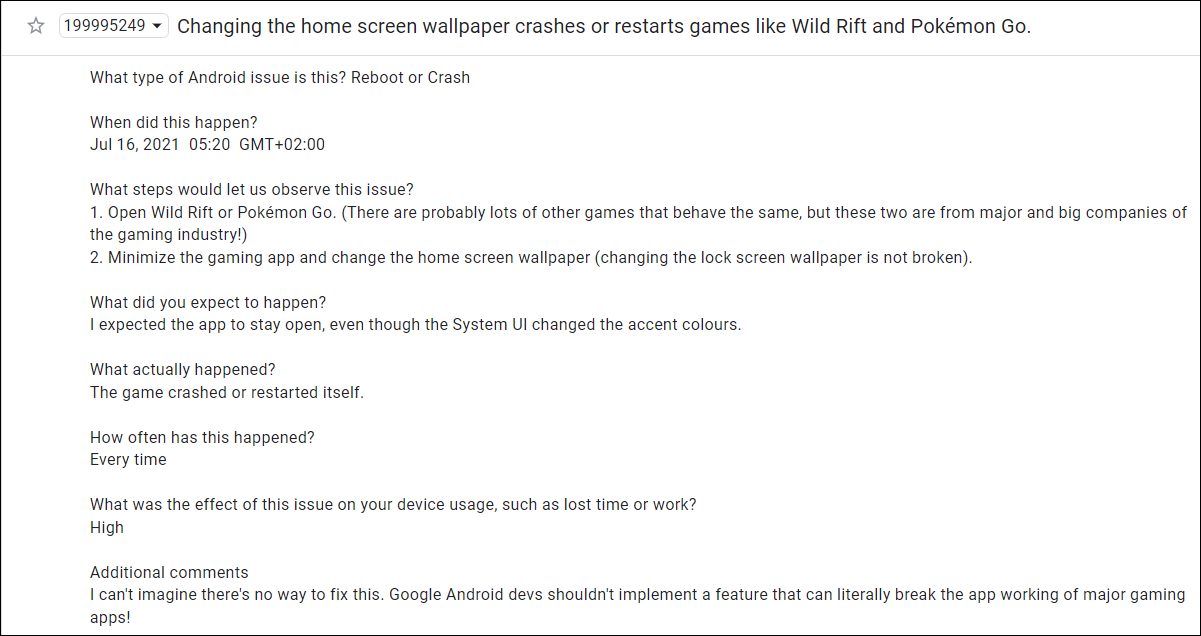
Всякий раз, когда пользователь менял обои, все действия приложения и фоновые процессы должны были подвергаться принудительному перезапуску. И это изменение конфигурации привело к внезапному сбою или зависанию этого конкретного приложения. Кроме того, пользователи, которые использовали приложение для автоматической смены обоев, должны были регулярно сталкиваться с этой проблемой. Что еще более удивительно, так это тот факт, что эта ошибка впервые обнаружилась в сентябре прошлого года и все еще присутствует по сей день.

Программы для Windows, мобильные приложения, игры - ВСЁ БЕСПЛАТНО, в нашем закрытом телеграмм канале - Подписывайтесь:)
На тот момент ОС все еще находилась на стадии бета-тестирования, и, следовательно, несколько ошибок и проблем соответствовали ожидаемым направлениям. Но с тех пор прошли месяцы, а вопрос, который до сих пор не решен, сам по себе весьма важен. Помимо этой ошибки Material You, может быть множество других причин, по которым приложение или игра мощь сталкиваться с частыми сбоями, зависаниями и лагами. И для таких проблем, которые не связаны с сервером, это руководство пригодится. В этом руководстве мы познакомим вас с различными способами исправления сбоев / неработающих игр и приложений в Android 12. Следуйте инструкциям.
Как исправить сбой / неработоспособность игр и приложений на Android 12
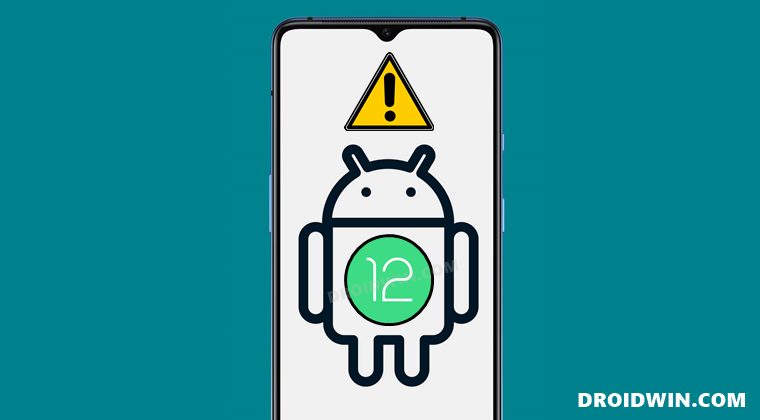
Обратите внимание, что универсального решения как такового не существует. Вам нужно будет попробовать каждый из нижеперечисленных обходных путей и посмотреть, какой из них лучше всего работает в вашу пользу. Итак, имея это в виду, давайте начнем.
ИСПРАВЛЕНИЕ 1. Принудительная остановка приложения
Прежде всего, вы должны принудительно остановить, а затем вручную перезапустить приложение. Это обновит все его базовые процессы и даст ему новый экземпляр для работы. И это, в свою очередь, может также исправить основную проблему. Поэтому обратитесь к следующим шагам, чтобы попробовать это:
- Для начала перейдите в меню «Настройки» на вашем устройстве.
- Затем перейдите в «Приложения» > «Просмотреть все приложения» и выберите нужное приложение из списка.

- Теперь нажмите «Принудительная остановка», а затем «ОК» в диалоговом окне подтверждения.
- Проверьте, устраняет ли это проблему сбоев / неработающих игр и приложений на вашем устройстве Android 12.
ИСПРАВЛЕНИЕ 2. Удалить кэш приложения
Далее рассмотрите возможность удаления временных данных приложения. Если со временем накопится много таких файлов кеша, это может привести к конфликту с правильным функционированием приложения, а также замедлить его использование. Поэтому давайте сразу поместим эти файлы в корзину, а затем проверим результаты.
- Для начала перейдите в меню «Настройки» на вашем устройстве.
- Затем перейдите в «Приложения» > «Просмотреть все приложения» и выберите нужное приложение из списка.

- После этого перейдите в раздел «Хранилище» и нажмите «Очистить кэш».
- Теперь проверьте, устраняет ли это проблемы с приложениями и играми, которые не работают / вылетают в Android 12.
ИСПРАВЛЕНИЕ 3: Обновите приложение до последней версии
Использование старой или устаревшей версии может привести к проблемам со всей работоспособностью приложения. Более того, разработчики регулярно выпускают обновления, которые исправляют основные ошибки, обеспечивают стабильность производительности и повышают безопасность. Поэтому рекомендуется использовать последнюю сборку приложения.
- Так что зайдите в Play Store и найдите это приложение.

- Если доступно обновление, скачайте и установите его прямо сейчас.
- Проверьте, устраняет ли он проблемы с приложениями и играми, которые не работают / вылетают в Android 12.
ИСПРАВЛЕНИЕ 4. Удалите ограничения батареи
Если вы приняли какие-либо ограничительные меры для батареи, играм и приложениям может быть трудно работать в этой ограничительной среде. Поэтому вам следует подумать об устранении всех этих препятствий, а затем проверить результаты. Вот как это можно сделать:
- Прежде всего, перейдите в раздел «Настройки»> «Аккумулятор».
- Затем перейдите в раздел «Экономия заряда батареи» и отключите его, если он включен.
- После этого перейдите в Приложения > Все приложения и выберите нужное приложение из списка.

- Затем перейдите в раздел «Аккумулятор» и выберите «Оптимизированный» или «Неограниченный».
- Проверьте, устраняет ли он проблемы с приложениями и играми, которые не работают / вылетают на вашем устройстве Android 12.
ИСПРАВЛЕНИЕ 5. Сброс настроек приложения
В некоторых случаях создание и реализация правил для приложения может негативно сказаться на других приложениях, установленных на вашем устройстве. Поэтому вам следует рассмотреть возможность возврата всех настроек приложения к состоянию по умолчанию. Это приведет к сбросу правил, связанных с отключенными приложениями и приложениями по умолчанию, а также со всеми установленными ограничениями (данные приложений не будут удалены) и предоставит вам стандартные настройки для работы. Итак, давайте проверим это исправление и посмотрим на результаты.
- Перейдите в меню «Настройки»> «Система» на вашем устройстве.
- Затем перейдите в «Сбросить параметры» и нажмите «Сбросить настройки приложения».

- После этого нажмите кнопку «Сбросить приложения» в диалоговом окне подтверждения.
- Проверьте, устраняет ли он проблемы с приложениями и играми, которые не работают / вылетают на вашем устройстве Android 12.
ИСПРАВЛЕНИЕ 6. Удаление данных приложения
Если данные приложения будут повреждены, его негативные последствия будут ощущаться во всем приложении в целом. В таких случаях у вас нет другого выбора, кроме как удалить данные этого приложения, а затем позволить ему повторно заполнить их с нуля. Вот как это можно сделать:
- Перейдите в меню «Настройки» на вашем устройстве.
- Затем перейдите в «Приложения» > «Просмотреть все приложения» и выберите нужное приложение из списка.
- После этого перейдите в раздел «Хранилище» и нажмите «Очистить данные».

- Затем нажмите OK в появившемся диалоговом окне подтверждения. Теперь запустите приложение и настройте его.
- Убедитесь, что это устраняет проблемы с неработающими/вылетающими приложениями и играми в Android 12.
ИСПРАВЛЕНИЕ 7. Переустановите приложение
Если файл конфигурации и настроек приложения поврежден, простого удаления данных и кеша приложения может быть недостаточно. В таких случаях вам придется полностью удалить приложение с вашего устройства и переустановить его новую сборку. Вот как это можно сделать:
- Для начала перейдите в меню «Настройки» на вашем устройстве.
- Затем перейдите в «Приложения» > «Просмотреть все приложения» и выберите нужное приложение из списка.
- После этого нажмите «Удалить», а затем «ОК» в диалоговом окне подтверждения.

- Теперь перейдите на официальную страницу приложения в Play Store и загрузите его последнюю версию.
- Затем установите приложение, запустите его и настройте.
- Проверьте, устраняет ли он проблемы с приложениями и играми, которые не работают / вылетают на Android 12.
ИСПРАВЛЕНИЕ 8: понижение версии приложения до более ранней версии
В некоторых случаях разработчик может выпустить ошибочное обновление, которое может привести к нарушению всей функциональности приложения. Хотя они обычно быстро выпускают последующий патч, но это развертывание может занять около 3-4 дней. А это довольно большой срок.
Поэтому лучше понизить версию приложения до более ранней настольной версии и использовать эту сборку до тех пор, пока проблема не будет решена. Точно так же вам следует отключить функцию автоматического обновления этого приложения. В противном случае Play Store обновит приложение до последней сборки, что в конечном итоге аннулирует исправление. Поэтому обратитесь к приведенным ниже инструкциям и сразу же внедрите это исправление.
- Для начала перейдите в меню «Настройки» на вашем устройстве.
- Затем перейдите в «Приложения» > «Просмотреть все приложения» и выберите нужное приложение из списка.
- Теперь прокрутите до конца и нажмите «Сведения о приложении». Теперь вы попадете на страницу Play Store этого приложения.

- Поэтому нажмите на значок переполнения, расположенный в правом верхнем углу, и снимите флажок «Включить автоматические обновления».
- После этого вернитесь в «Приложения» > «Просмотреть все приложения» и выберите нужное приложение из списка.
- Теперь прокрутите до конца и запишите где-нибудь номер его версии.

- После этого нажмите «Удалить», а затем «ОК» в диалоговом окне подтверждения.
- После этого перейдите на надежный сторонний сайт и загрузите более старую версию этого приложения (повторно проверьте ее, начиная с шага 3 выше).
- Теперь просто установите этот APK-файл (включите установку из неизвестных источников, если потребуется). Вот и все.

- Однако, если это системное приложение, то опция «Удалить» будет отсутствовать. В этом случае нажмите на значок переполнения, расположенный в правом верхнем углу.

- Затем выберите «Удалить обновления» > «ОК» в диалоговом окне подтверждения. Это системное приложение будет понижено до более ранней версии.
- В любом случае, после завершения перехода на более раннюю версию проверьте, устраняет ли он проблемы с приложениями и играми, которые не работают / вылетают на Android 12.
В отличие от приложений, установленных пользователем, системные приложения не дают возможности вручную перейти на конкретную версию приложения. Если вы хотите это сделать, вам придется воспользоваться помощью команд ADB. Для этого вы можете обратиться к нашему руководству о том, как понизить версию системных приложений с помощью команд ADB.
ИСПРАВЛЕНИЕ 9. Повторно включите Android System WebView
System WebView — это системный компонент Android, который позволяет приложениям отображать веб-контент в своей собственной среде без необходимости использования специального браузера. Тем не менее, он печально известен тем, что вызывает сбои приложений. В таких случаях вы должны отключить, а затем снова включить его, чтобы его внутренние процессы обновились и начали с нового экземпляра с нуля. Вот как это можно сделать:
- Для начала перейдите в меню «Настройки» на вашем устройстве.
- Затем перейдите в «Приложения» > «Просмотреть все приложения» и выберите «Системный веб-просмотр Android».
- После этого нажмите «Отключить», а затем «Отключить приложение» в диалоговом окне подтверждения.

- Подождите несколько секунд, а затем нажмите «Включить». Теперь перезагрузите устройство.
- Проверьте, устраняет ли он проблемы с приложениями и играми, которые не работают / вылетают на Android 12.
ИСПРАВЛЕНИЕ 10: понизить версию Android System WebView
Год назад Google выпустил ошибочное обновление для System WebView, которое привело к сбою всех установленных приложений и игр. Хотя шансы на то, что это произойдет снова, редки, но это нельзя отрицать. Поэтому, если это повторится в ближайшем будущем, вам следует немедленно понизить версию приложения до более ранней сборки и оставаться на этой версии, пока Google не исправит ее.
- Для начала перейдите в меню «Настройки» на вашем устройстве.
- Затем перейдите в «Приложения» > «Просмотреть все приложения» и выберите «Android System Webview» из списка.
- Теперь прокрутите до конца и нажмите «Сведения о приложении». Теперь вы попадете на страницу Play Store этого приложения.

- Поэтому нажмите на значок переполнения, расположенный в правом верхнем углу, и снимите флажок «Включить автоматические обновления».
- После этого вернитесь в «Приложения» > «Просмотреть все приложения» и выберите «Системный веб-просмотр Android».
- Затем нажмите на значок переполнения, расположенный в правом верхнем углу, и выберите «Удалить обновления».

- Наконец, нажмите OK в диалоговом окне подтверждения.
- Убедитесь, что это устраняет проблемы с неработающими/вылетающими приложениями и играми на Android 12.
ИСПРАВЛЕНИЕ 11: сброс устройства
Если ни один из вышеупомянутых методов не сработал в вашу пользу, у вас нет другого выбора, кроме как выбрать ядерный путь сброса настроек вашего устройства до заводских. Это приведет к удалению всех данных с вашего устройства и сбросу настроек до заводских значений по умолчанию. Поэтому заранее сделайте полную резервную копию устройства, а затем выполните следующие шаги, чтобы перезагрузить устройство:
- Для начала перейдите в «Настройки»> «Система»> «Параметры сброса».
- После этого перейдите в раздел Erase All Data (сброс настроек).

- Наконец, нажмите на кнопку «Стереть все данные» и дождитесь завершения процесса.
- После этого настройте свое устройство с нуля. Вот и все, основная проблема была бы исправлена.
На этом мы завершаем руководство о том, как вы можете исправить проблемы с приложениями и играми, которые не работают / вылетают на вашем устройстве Android 12. Мы перечислили одиннадцать различных методов для одного и того же. Дайте нам знать в комментариях, какой из них принес вам успех. Если у вас все еще есть какие-либо вопросы, сообщите нам об этом в разделе комментариев ниже вместе с названием соответствующего приложения/игры.















На самом деле основной причиной вылетов является ограничения доступа к папкам data и obb введённые ещё с андроид 11. Единственным способ решения проблемы с вылетами является загрузка приложения с пофиксенными вылетами. Если фикс не выпустили, как например для гта на андроид, то стоит скачать такие приложения как например V1 VM или parallel space. И в них запустить определённую игру или приложение. К сожалению в этих приложениях есть вероятность того что вы не сможете авторизоваться в приложении. Но для большинства игр этот способ является лучшим, а то и единственным (например portal для Mali и Andreno